
Comment imprimer des SMS depuis un iPhone pour le tribunal : 4 méthodes simples et sûres

« Je dois imprimer des SMS depuis mon iPhone pour une affaire judiciaire et je veux m'assurer qu'ils sont juridiquement recevables. Il est important que les messages contiennent des informations clés comme la date, l'heure et les coordonnées, et que le format reste précis et fiable. Je cherche un moyen simple et fiable de les préparer pour une expertise juridique. »
- Une question de Reddit
Comme nous pouvons le constater, les SMS sur téléphone portable constituent souvent des preuves cruciales lors de procédures judiciaires. Cependant, imprimer efficacement des messages depuis un iPhone est souvent complexe. Heureusement, cet article présente plusieurs méthodes pour vous aider à imprimer facilement des SMS depuis un iPhone pour le tribunal. Après avoir lu cet article, vous constaterez à quel point c'est simple !
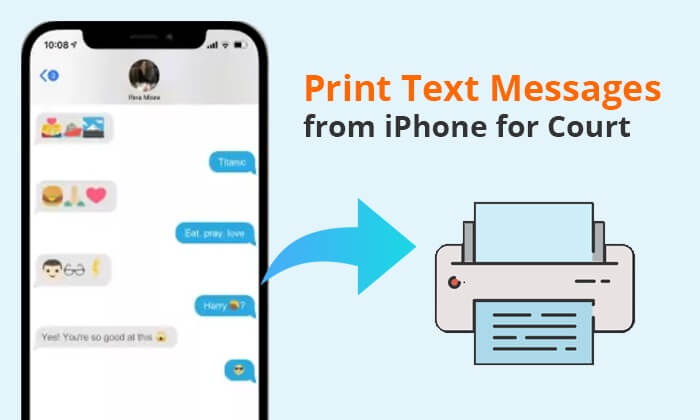
Est-il possible d'imprimer l'intégralité d'une conversation texte sur iPhone ? Bien sûr. Avec Coolmuster iOS Assistant , c'est un jeu d'enfant. C'est la meilleure application pour imprimer les SMS d'un iPhone pour le tribunal. De plus, elle permet aux utilisateurs de gérer les données de leur iPhone sur leur ordinateur : sauvegarde, restauration, transfert, suppression, etc. Ce logiciel vous permet d'exporter les SMS de votre iPhone vers votre ordinateur et de les imprimer à votre guise.
Pourquoi choisir iOS Assistant ?
Téléchargez et installez simplement le programme et suivez le didacticiel ci-dessous pour voir comment utiliser iOS Assistant pour imprimer des messages texte pour le tribunal depuis votre iPhone.
Comment imprimer une conversation textuelle entière depuis votre iPhone au tribunal à l'aide de l'assistant iOS ?
01 Après avoir téléchargé et installé l'Assistant iOS , lancez-le et connectez votre iPhone au même ordinateur. Appuyez ensuite sur « Faire confiance » sur votre appareil lorsque vous y êtes invité.

02 Une fois connecté, l'interface du programme s'affichera comme suit : cliquez sur l'icône « Messages » dans le panneau de gauche, prévisualisez et sélectionnez le message à transférer.

03Après avoir sélectionné les messages que vous souhaitez imprimer , appuyez sur le bouton « Exporter » dans le menu supérieur et choisissez un dossier de sortie pour enregistrer les messages texte transférés.

Une fois le transfert terminé, tous les SMS sélectionnés seront transférés sur votre ordinateur et enregistrés au format HTML. Vous pouvez alors connecter l'imprimante à votre ordinateur et imprimer le fichier HTML sur papier.
Regardez la vidéo pour voir plus de détails sur la façon de transférer des messages de l'iPhone vers l'ordinateur.
Vous savez maintenant comment imprimer des SMS depuis votre iPhone pour le tribunal. De même, les utilisateurs Android peuvent utiliser Coolmuster Android Assistant pour imprimer leurs SMS. Cliquez ici pour télécharger le logiciel. Pour en savoir plus sur l'impression de SMS Android , consultez l'article ci-dessous.
Comment imprimer des messages texte depuis AndroidUne autre méthode pour imprimer des SMS consiste à faire des captures d'écran. Cette méthode paraît simple, mais elle demande beaucoup de temps car il faut prendre les captures une par une. De plus, ces captures occupent l'espace de stockage de votre iPhone. (Si l'espace de stockage de votre iPhone est insuffisant , consultez cet article pour savoir comment procéder.)
Voici comment imprimer des iMessages pour le tribunal en prenant des captures d'écran :
Étape 1. Ouvrez l’application « Messages » et accédez au message texte que vous souhaitez imprimer.
Étape 2. Appuyez simultanément sur les boutons « Marche/Arrêt » et « Accueil » pour prendre une capture d'écran. (Veuillez noter que les boutons utilisés pour les captures d'écran peuvent varier selon les modèles d'iPhone.)
Étape 3. Ouvrez l'application « Photos » et sélectionnez la capture d'écran que vous venez de prendre. Appuyez ensuite sur le bouton « Partager » et sélectionnez « Imprimer ».

Étape 4. Sélectionnez l'imprimante que vous souhaitez utiliser et ajustez les paramètres d'impression. Appuyez ensuite sur « Imprimer » pour imprimer la capture d'écran.
Vous pouvez également imprimer les SMS de votre iPhone destinés au tribunal par courriel. Vous pouvez vous envoyer les SMS souhaités par courriel pour les imprimer. Cette méthode est particulièrement utile pour imprimer des messages de conversations spécifiques, mais elle ne conserve pas la date et l'heure de certaines déclarations.
Voici comment recevoir des messages texte pour le tribunal par courrier électronique :
Étape 1. Ouvrez l’application Messages sur votre iPhone et accédez à la conversation que vous souhaitez imprimer.
Étape 2. Appuyez et maintenez le message que vous souhaitez imprimer jusqu'à ce que la boîte de dialogue « Copier/Plus » apparaisse.

Étape 3. Cliquez sur l'option « Copier », ouvrez l'application Mail sur votre iPhone, puis collez le texte copié dans le champ « Nouveau message ».
Étape 4. Saisissez votre adresse e-mail et cliquez sur « Envoyer ».

Étape 5. Vous recevrez un nouvel e-mail. Ouvrez-le, cliquez sur la flèche en bas, puis sélectionnez « Imprimer ».
Outre les méthodes mentionnées ci-dessus, si vous possédez un Mac , vous pouvez exporter les SMS de votre iPhone au format PDF pour les imprimer. Avant de commencer, assurez-vous d'avoir synchronisé les SMS de votre iPhone avec votre Mac . Voici comment imprimer les SMS de votre iPhone pour les imprimer :
Étape 1. Ouvrez l’application Messages sur votre Mac et sélectionnez la conversation que vous souhaitez imprimer.
Étape 2. Cliquez sur l’option « Fichier » dans la barre de menu, puis choisissez « Imprimer » dans le menu déroulant.

Étape 3. Dans la nouvelle fenêtre qui apparaît, sélectionnez le type de fichier, tel que PDF, puis cliquez sur « Imprimer ».

En résumé, il existe plusieurs méthodes pour imprimer des SMS depuis un iPhone pour le tribunal. Cependant, si vous devez gérer un grand nombre de SMS, nous vous recommandons vivement d'utiliser Coolmuster iOS Assistant . Il offre des opérations pratiques en un clic, facilitant la gestion des SMS sur votre iPhone et fournissant des preuves solides au tribunal.
Articles connexes:
5 méthodes efficaces pour imprimer des SMS depuis Samsung
Comment imprimer des SMS depuis un téléphone LG ? 4 astuces
Comment télécharger facilement des SMS depuis un iPhone [6 méthodes efficaces]
Comment rechercher des messages texte sur iPhone de 6 manières simples ?

 Transfert iOS
Transfert iOS
 Comment imprimer des SMS depuis un iPhone pour le tribunal : 4 méthodes simples et sûres
Comment imprimer des SMS depuis un iPhone pour le tribunal : 4 méthodes simples et sûres





